Podcasty Spotify nie działają? 13 poprawek do wypróbowania
Opublikowany: 2023-05-16Czy masz problemy z odtwarzaniem ulubionych podcastów w Spotify? Jeśli tak, nie jesteś sam. Chociaż Spotify należy do najlepszych usług przesyłania strumieniowego podcastów i muzyki, nie jest odporny na problemy. Na szczęście istnieje kilka poprawek, które możesz wypróbować, aby ponownie odtwarzać podcasty.
W tym przewodniku rozwiązywania problemów przyjrzymy się niektórym najczęstszym problemom, które powodują, że podcasty Spotify nie są odtwarzane, i przeprowadzimy Cię przez kroki, aby je rozwiązać na Androidzie, iPhonie i iPadzie.
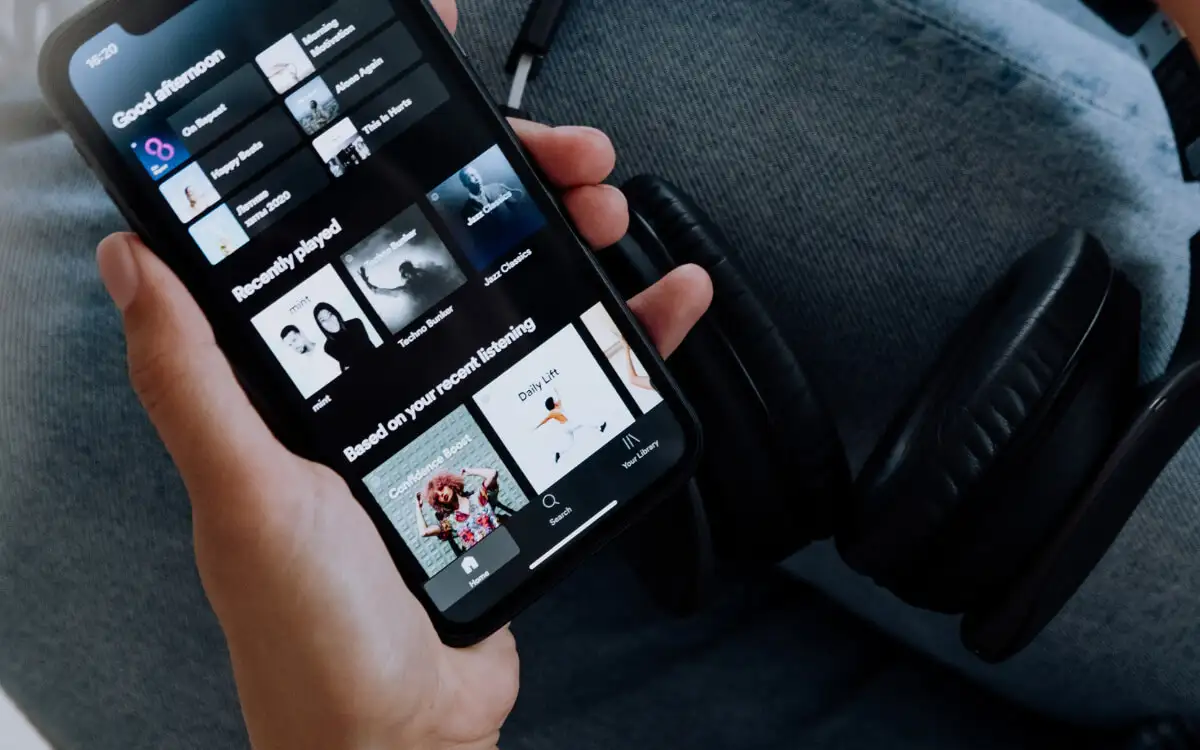
1. Wymuś zamknięcie i ponowne uruchomienie Spotify
Jeśli Spotify nie może przesyłać strumieniowo Twoich podcastów, najpierw wymuś zamknięcie aplikacji i uruchom ją ponownie. To często rozwiązuje nieoczekiwane problemy techniczne, które mogą być przyczyną problemu.
Aby to zrobić, przesuń palcem w górę ekranu, aby wyświetlić przełącznik aplikacji na iPhone'a lub Androida, wyjmij kartę Spotify i ponownie uruchom aplikację na ekranie głównym.
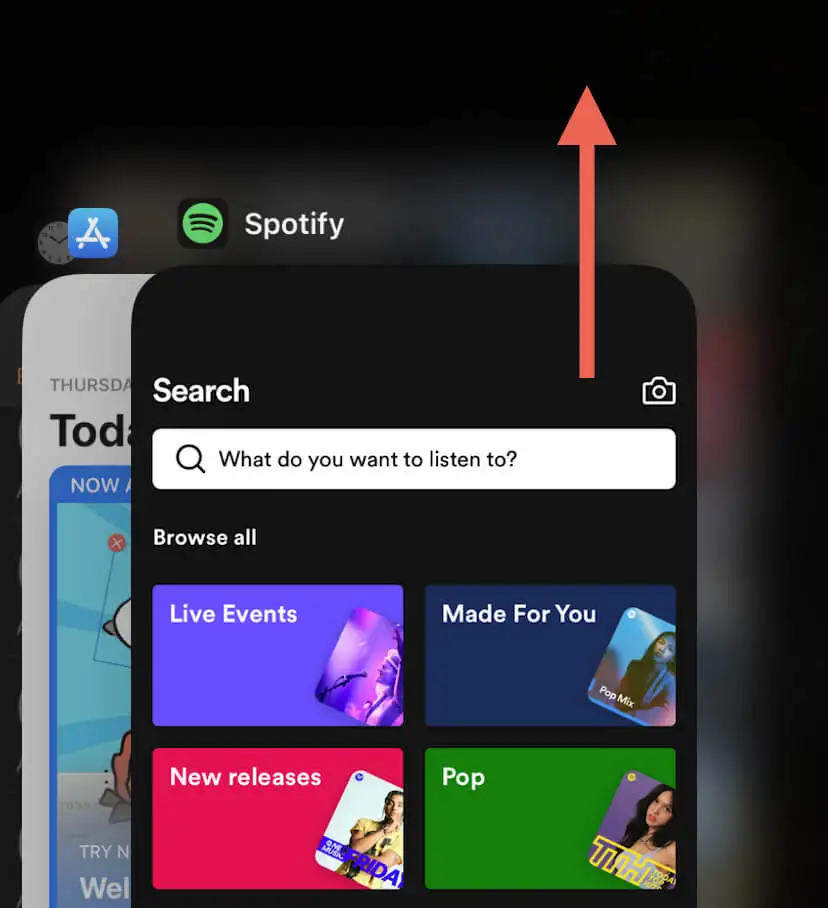
2. Uruchom ponownie telefon
Jeśli Spotify nadal ma problemy z odtwarzaniem podcastów, uruchom ponownie iPhone'a lub Androida. Może to pomóc w usunięciu usterek związanych z systemem, które uniemożliwiają prawidłowe działanie aplikacji.
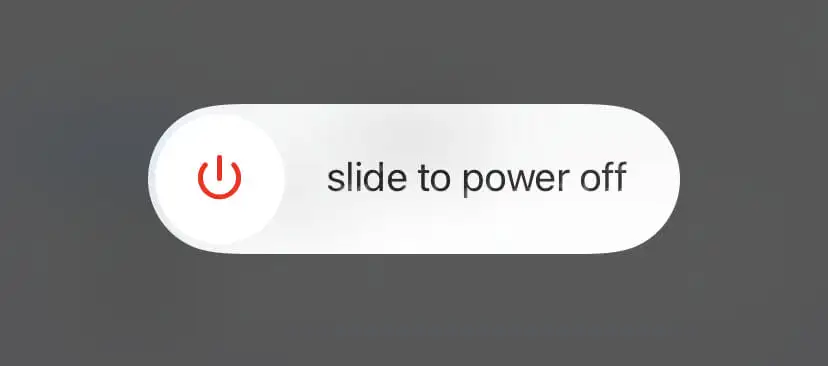
3. Sprawdź stan serwera Spotify
Spotify może czasami napotkać wpadki po stronie serwera, które uniemożliwiają strumieniowe przesyłanie podcastów. Sprawdź stronę statusu Spotify na Twitterze, aby uzyskać aktualizacje statusu dotyczące usługi. Możesz także odwiedzić subreddit Spotify na Reddit, aby sprawdzić, czy inni użytkownicy Spotify mają podobne problemy.
4. Sprawdź swoje połączenie sieciowe
Słaba łączność internetowa to kolejny problem związany z niespójnym odtwarzaniem podcastów w Spotify. Jeśli inne czynności, takie jak odtwarzanie utworów, również działają wolno lub nieregularnie, szybkim sposobem rozwiązania problemu jest włączenie i wyłączenie trybu samolotowego telefonu.
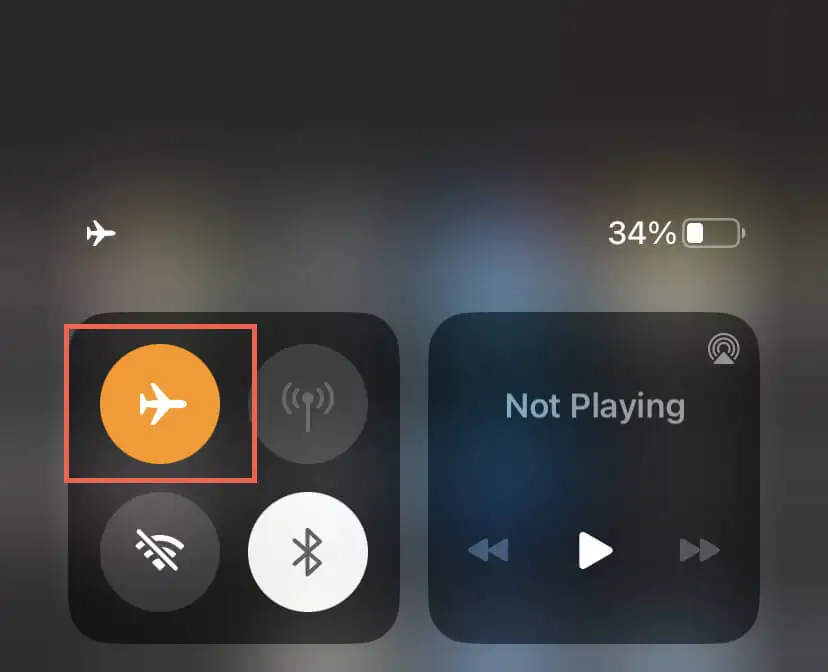
Jeśli to nie pomoże, poeksperymentuj z różnymi rozwiązaniami, takimi jak ponowne uruchomienie routera Wi-Fi, połączenie z inną siecią Wi-Fi lub przejście na mobilną transmisję danych i odwrotnie. Aby uzyskać więcej informacji, zapoznaj się z naszymi przewodnikami dotyczącymi rozwiązywania problemów z powolną siecią Wi-Fi i komórkową transmisją danych.
5. Odłącz się od wirtualnych sieci prywatnych
Wirtualne sieci prywatne (lub VPN) działają na zasadzie kierowania ruchu internetowego przez zdalne serwery, co może powodować opóźnienia i zakłócenia. Jeśli korzystasz z VPN, wyłącz go.
Przejdź do Ustawienia > Ogólne > VPN i zarządzanie urządzeniami (iOS) lub Ustawienia > Sieć i internet > VPN (Android) i wyłącz wszelkie konfiguracje VPN na swoim urządzeniu mobilnym
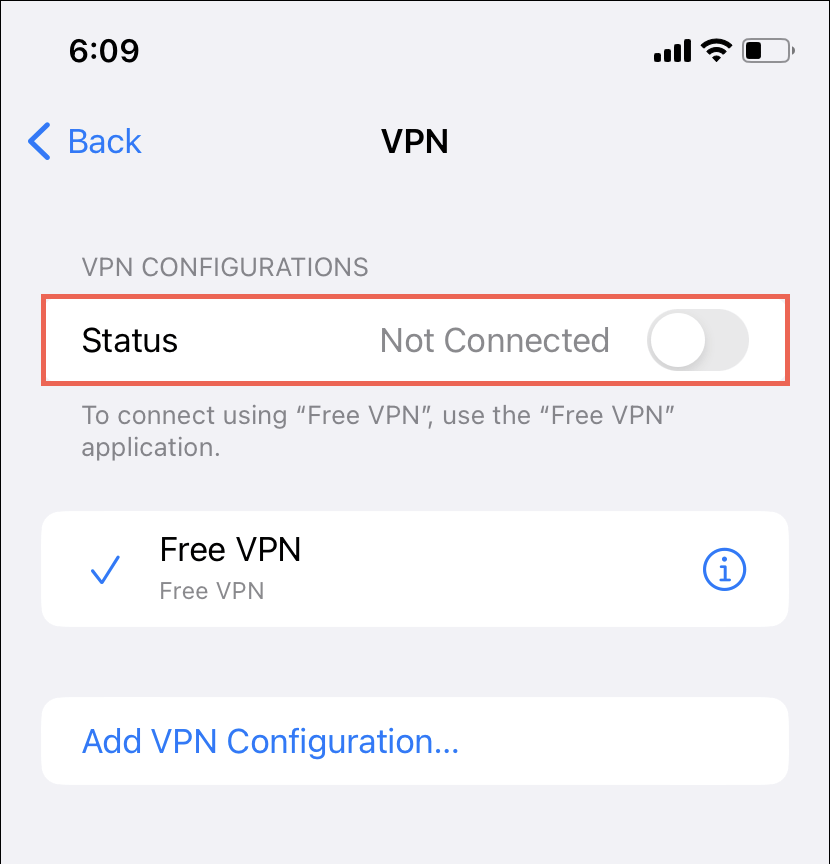
Jeśli subskrybujesz iCloud+ na iPhonie, warto też wyłączyć iCloud Private Relay — przejdź do Ustawień i stuknij w Apple ID > iCloud > Private Relay i wyłącz przełącznik obok opcji Private Relay .
6. Wyłącz zapisywanie danych w telefonie
Funkcje oszczędzania danych Twojego iPhone'a lub Androida mogą zakłócać działanie aplikacji do strumieniowego przesyłania multimediów, takich jak Spotify. Wyłącz je i sprawdź, czy to coś zmieni.
Wyłącz Oszczędzanie danych na telefonach z Androidem
- Otwórz aplikację Ustawienia i dotknij Sieć i internet .
- Stuknij Oszczędzanie danych .
- Wyłącz przełącznik obok Użyj Oszczędzania danych .
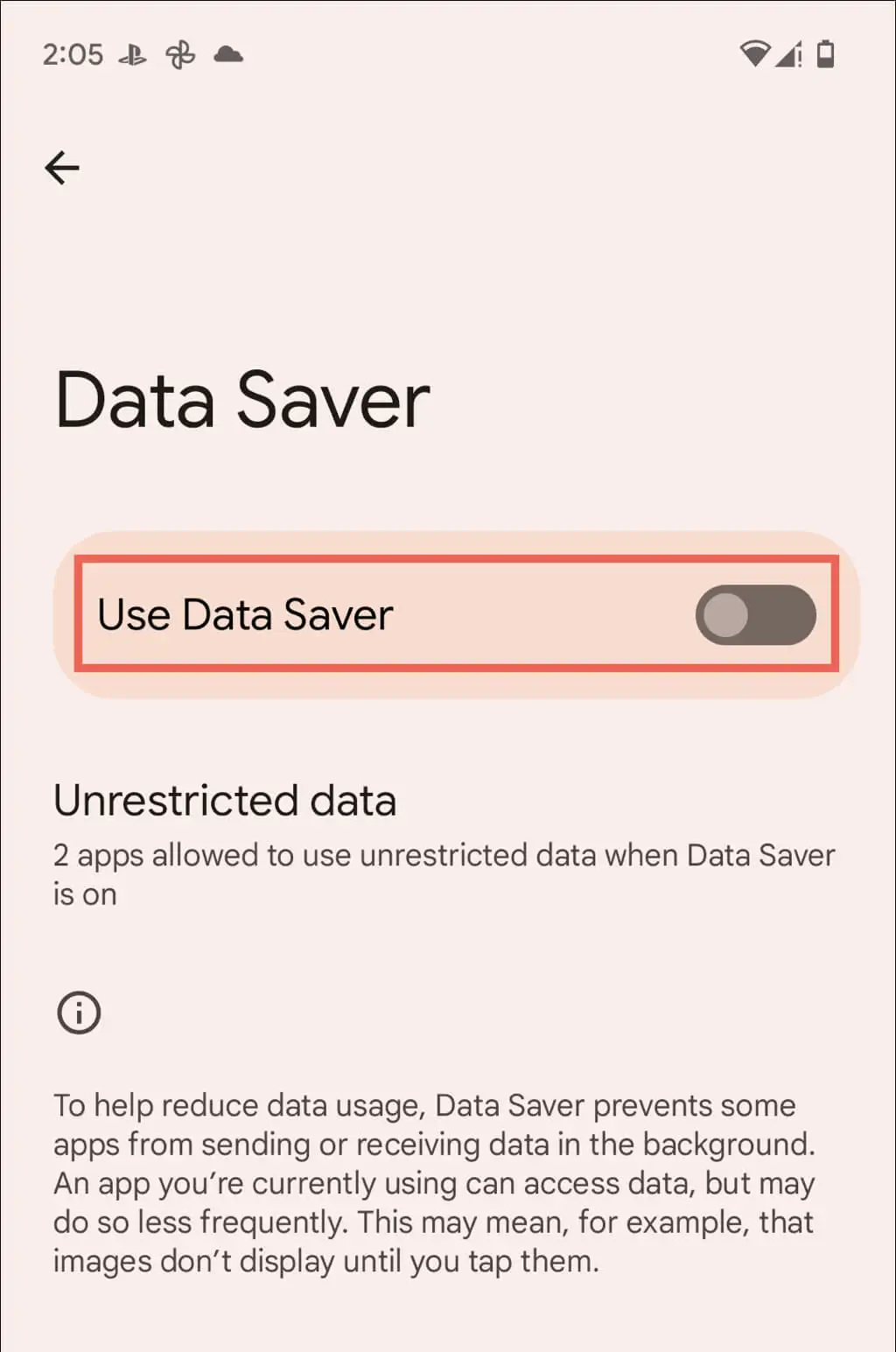
Wyłącz tryb niskiego poziomu danych na iPhonie
- Otwórz aplikację Ustawienia i dotknij Wi-Fi .
- Stuknij ikonę Informacje obok aktywnego połączenia Wi-Fi.
- Wyłącz przełącznik obok trybu niskiego poziomu danych .
Jeśli korzystasz z danych komórkowych, przejdź do Ustawienia > Dane komórkowe > Opcje danych komórkowych i wyłącz przełącznik obok opcji Tryb małej ilości danych .
7. Sprawdź swoje preferencje jakości dźwięku
Następnie sprawdź ustawienia audio Spotify i upewnij się, że aplikacja jest ustawiona na automatyczne dostosowywanie jakości przesyłania strumieniowego w oparciu o prędkość Internetu. Aby to zrobić:

- Otwórz Spotify i stuknij ikonę Ustawienia na karcie Strona główna .
- Przewiń w dół do sekcji Jakość dźwięku (Android) lub stuknij Jakość dźwięku (iPhone).
- Wybierz ustawienie Automatyczne w Przesyłanie strumieniowe przez Wi-Fi i Przesyłanie strumieniowe przez sieć komórkową i aktywuj przełącznik obok opcji Automatyczna regulacja jakości .
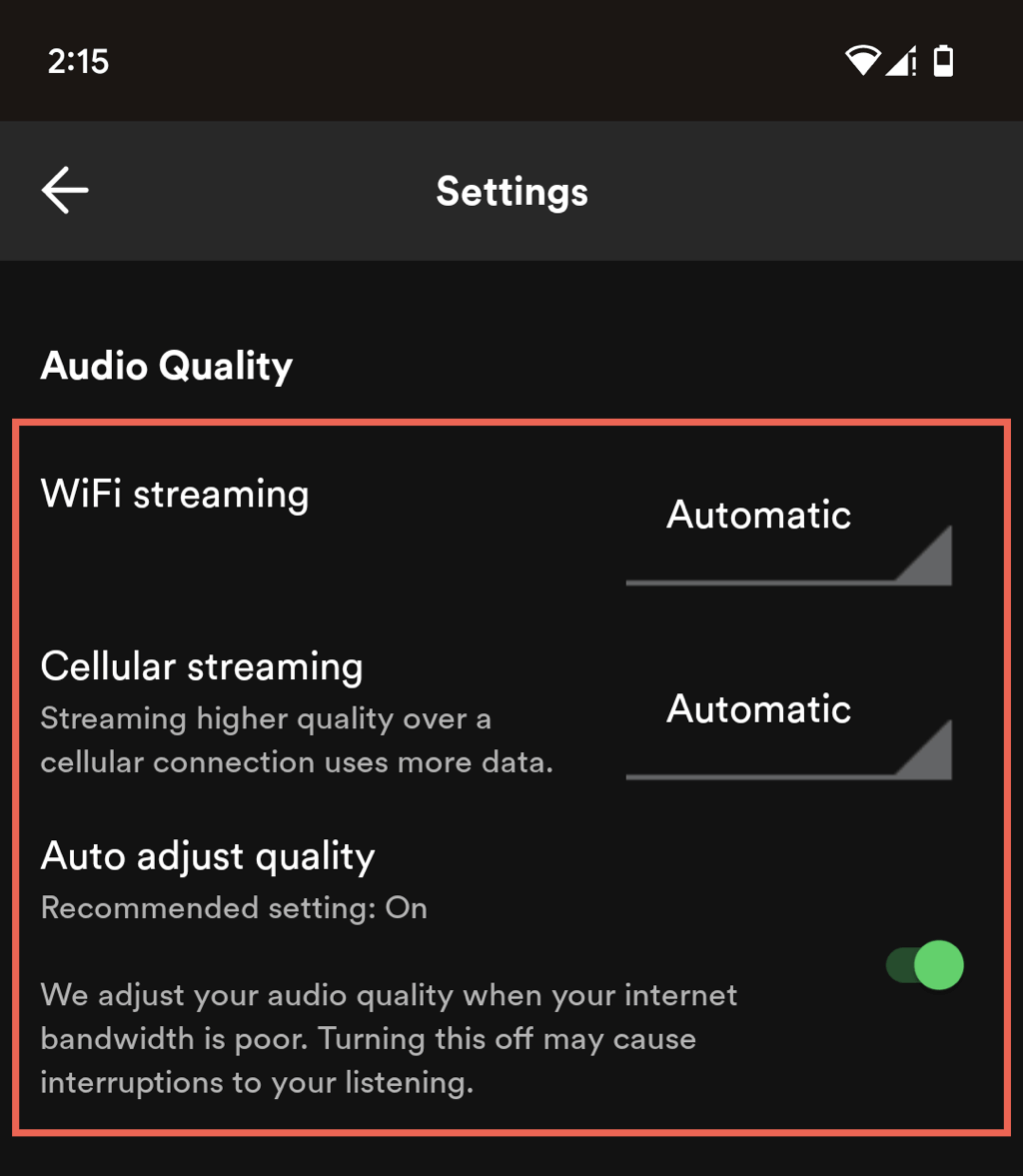
8. Pobierz i odtwarzaj podcasty
Jeśli korzystasz ze Spotify Premium, możesz pobierać swoje podcasty do słuchania offline — poszukaj ikony Pobierz i stuknij ją. Może to zapewnić płynne słuchanie bez buforowania i przerw.
9. Zaktualizuj Spotify
Używanie przestarzałej wersji Spotify na Androidzie lub iPhonie może powodować nieoczekiwane problemy z odtwarzaniem dźwięku, więc spróbuj zaktualizować aplikację do najnowszej wersji. Aby to zrobić, odwiedź Sklep Google Play lub Apple Apple Store, wyszukaj Spotify i dotknij Aktualizuj na stronie sklepu z aplikacją.
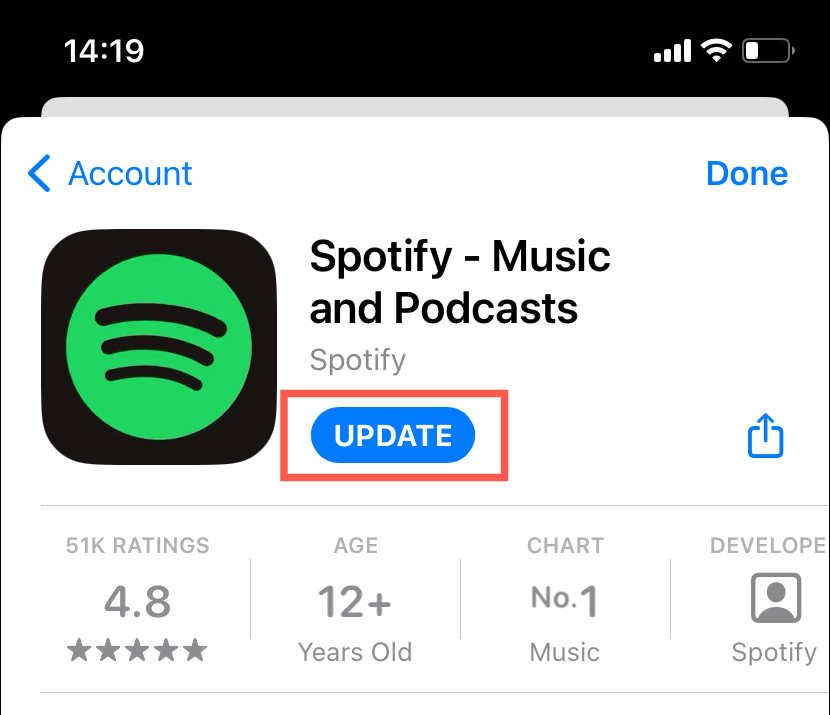
10. Wyczyść pamięć podręczną aplikacji Spotify
Spotify przechowuje dane lokalnie, aby poprawić wydajność, ale mogą one ulec uszkodzeniu i spowodować nieprawidłowe działanie aplikacji. Aby wyczyścić pamięć podręczną Spotify:
- Stuknij ikonę Ustawienia w prawym górnym rogu aplikacji Spotify.
- Stuknij Pamięć .
- Stuknij Wyczyść pamięć podręczną .
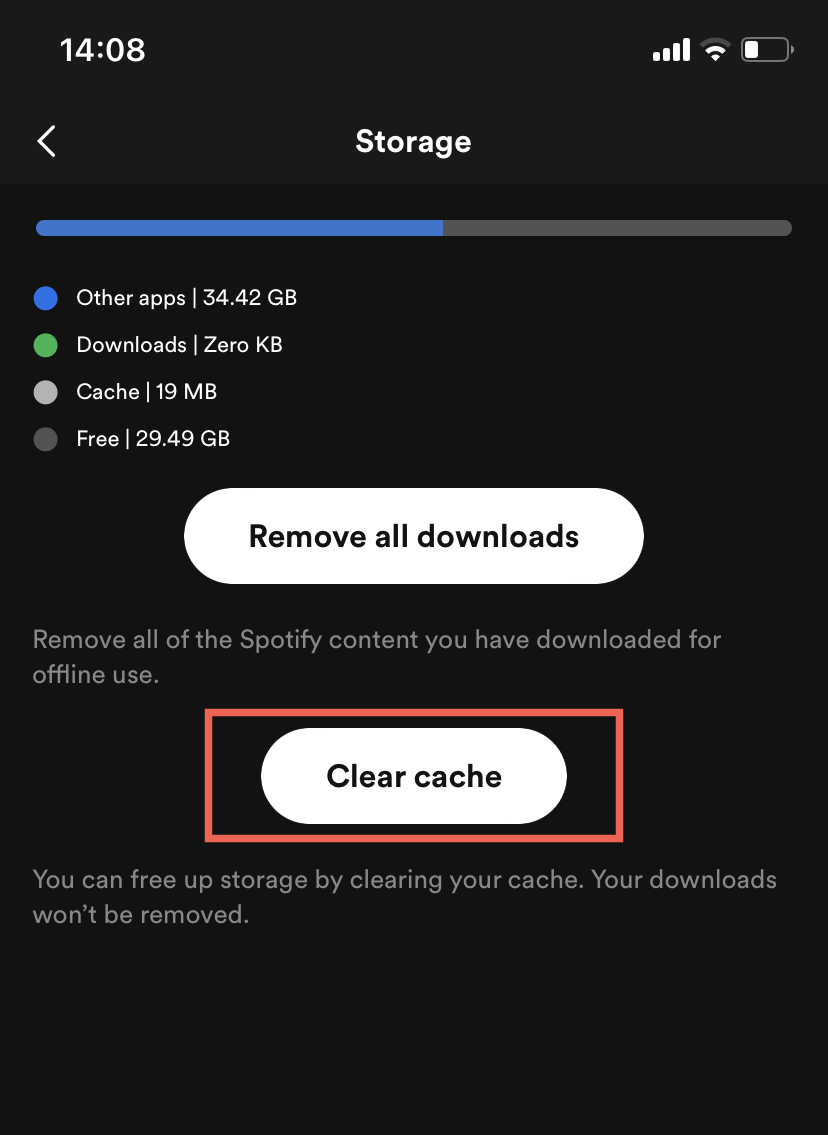
11. Wyłącz tryb offline
Tryb offline w Spotify ogranicza Cię do słuchania tylko pobranych utworów i podcastów. Aby potwierdzić, że funkcja nie jest aktywna, musisz:
- Odwiedź menu ustawień Spotify.
- Przewiń w dół do Odtwarzanie .
- Wyłącz przełącznik obok Tryb offline .
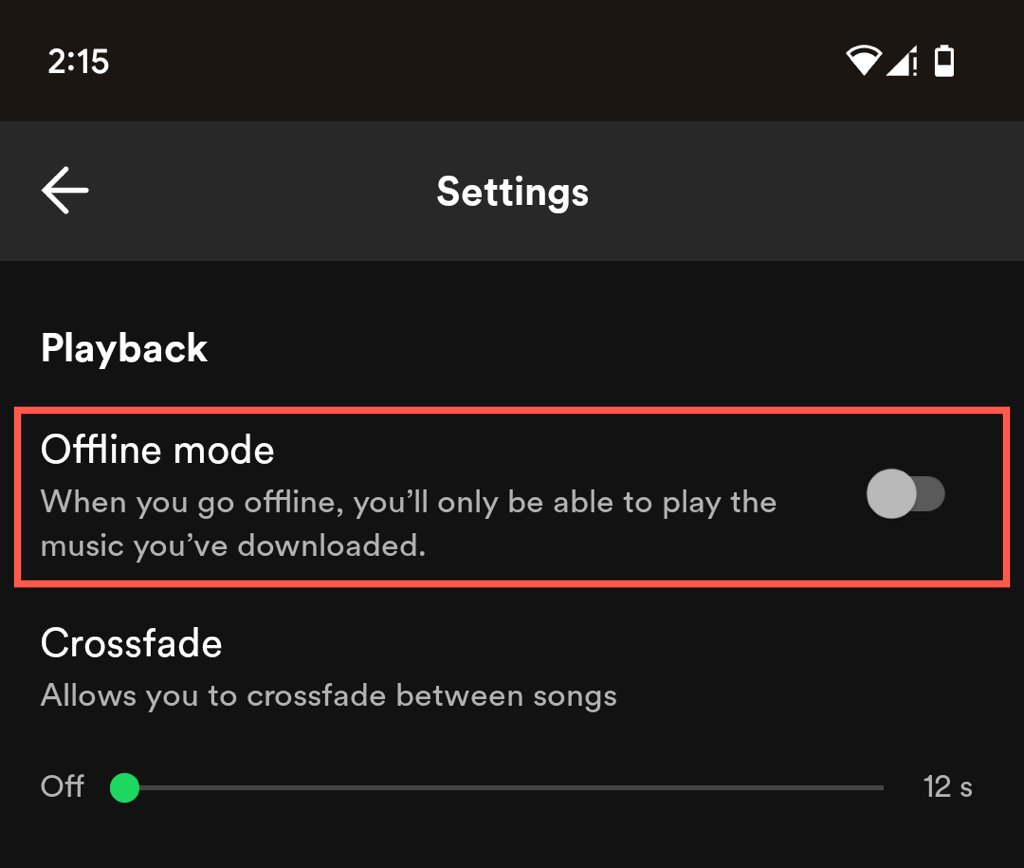
12. Wyloguj się i zaloguj ponownie do Spotify
Jeśli nadal masz problemy z odtwarzaniem podcastów w Spotify, wylogowanie się z aplikacji i ponowne zalogowanie może pomóc odświeżyć aplikację. Jest to szybkie, łatwe i nie stracisz list odtwarzania Spotify ani pobranych plików.
- Odwiedź menu ustawień Spotify.
- Przewiń w dół i dotknij Wyloguj .
- Zaloguj się ponownie przy użyciu danych logowania do konta Spotify.
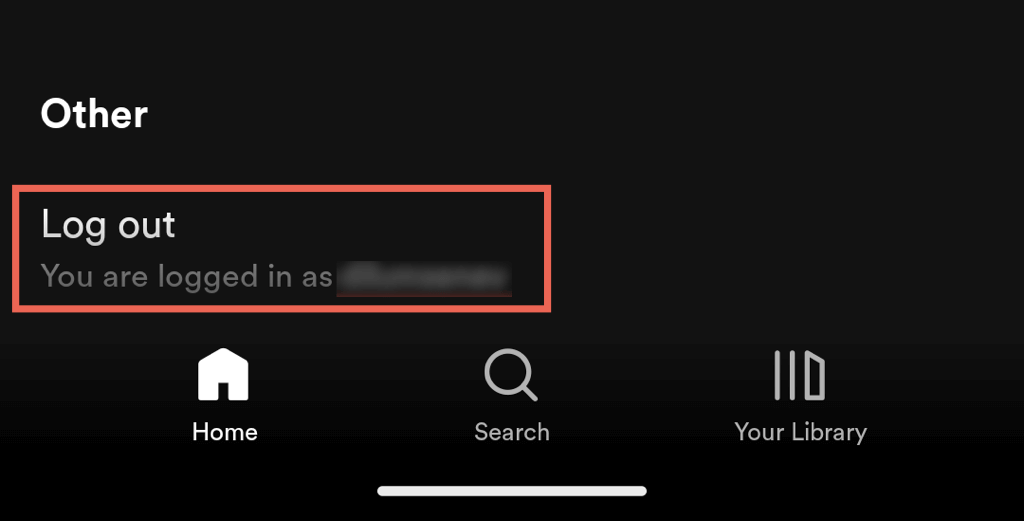
13. Usuń i ponownie zainstaluj Spotify
Ponowna instalacja Spotify może pomóc rozwiązać poważne podstawowe problemy, które mogą powodować problemy z odtwarzaniem podcastów, ale pamiętaj, że spowoduje to usunięcie wszystkich pobranych plików.
Odinstaluj i ponownie zainstaluj Spotify na Androida
- Otwórz aplikację Ustawienia i stuknij Aplikacje .
- Stuknij Spotify .
- Stuknij Odinstaluj .
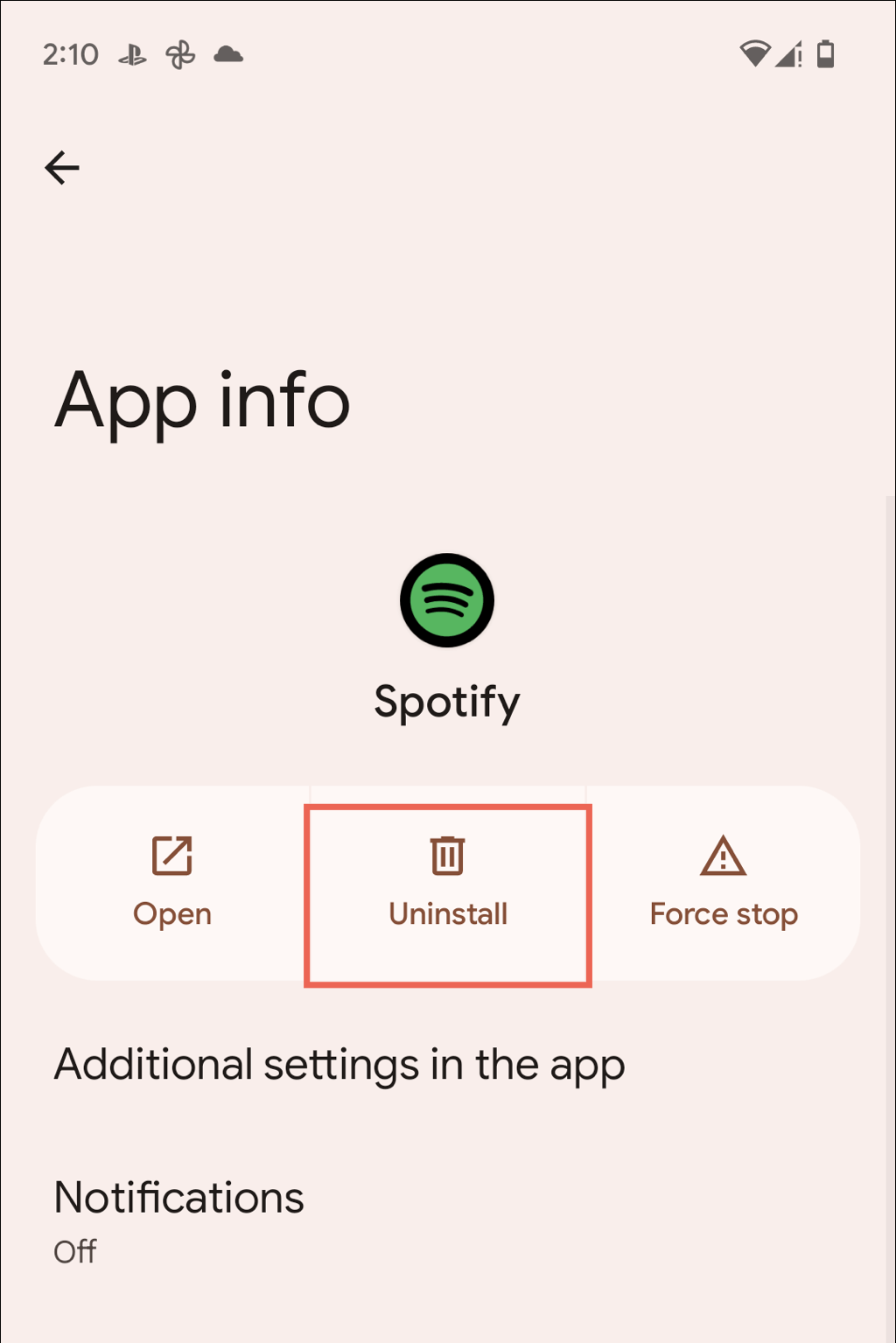
- Otwórz Sklep Play i wyszukaj Spotify .
- Stuknij Zainstaluj .
Odinstaluj i ponownie zainstaluj Spotify na iOS
- Otwórz aplikację Ustawienia i przejdź do Ogólne > Pamięć iPhone'a .
- Stuknij Spotify .
- Stuknij Usuń aplikację .
- Otwórz App Store i wyszukaj Spotify .
- Stuknij Pobierz .
Powrót do ponownego słuchania ulubionych podcastów
Problemy z odtwarzaniem podcastów w Spotify mogą być frustrujące, ale zazwyczaj można je łatwo rozwiązać. Te proste metody rozwiązywania problemów powinny ci pomóc, od wymuszonego zamykania i ponownego uruchamiania aplikacji po sprawdzanie połączenia internetowego i instalowanie aktualizacji aplikacji. Jeśli wszystko inne zawiedzie, usunięcie i ponowna instalacja aplikacji powinna naprawić Spotify na dobre.
Jeśli nadal napotykasz problemy, najlepszą opcją jest skontaktowanie się z pomocą techniczną Spotify. W międzyczasie użyj odtwarzacza internetowego Spotify lub aplikacji komputerowej Spotify, aby słuchać podcastów.
